Facebook có một tính năng tự động phát video mỗi khi bạn lướt qua bảng tin. Điều này giúp bạn dễ dàng tiếp cận nội dung mới mà không cần bấm phát, nhưng đôi khi nó lại gây phiền phức, làm tiêu tốn dung lượng di động, và phát âm thanh không mong muốn. Trong bài viết này, chúng ta sẽ cùng tìm hiểu cách tắt tính năng tự động phát video trên Facebook, giúp bạn tiết kiệm dữ liệu và tránh các rắc rối khi sử dụng ứng dụng này.
I. Lợi ích của việc phát tính năng tự phát Video trên Facebook
-
Tiết kiệm dữ liệu: Đối với những người sử dụng kết nối di động, tắt tự động phát video sẽ giúp bạn không tiêu tốn dữ liệu không cần thiết.
-
Tránh làm phiền: Không phải lúc nào bạn cũng muốn video phát ra âm thanh, nhất là khi đang ở nơi công cộng hoặc làm việc.
-
Tăng tính riêng tư: Việc tự động phát video có thể khiến người khác vô tình biết bạn đang xem gì mà bạn chưa kịp kiểm soát nội dung.
II. Cách tắt Video tự phát trên Facebook Bằng điện thoại
1. Hướng dẫn nhanh
- Bước 1: Mở ứng dụng Facebook.
- Bước 2: Chọn biểu tượng ba dấu gạch ngang (☰) ở góc phải phía trên (Android) hoặc dưới (iPhone) màn hình.
- Bước 3: Vào Cài đặt & Quyền riêng tư, chọn Cài đặt.
- Bước 4: Cuộn xuống và chọn Phương tiện.
- Bước 5: Chọn Tự động phát và chọn Không bao giờ tự động phát video.
2. Hướng dẫn chi tiết
Bước 1: Từ màn hình chính của điện thoại, mở ứng dụng Facebook. Sau đó, nhấp vào biểu tượng ba dấu gạch ngang để truy cập vào phần menu.
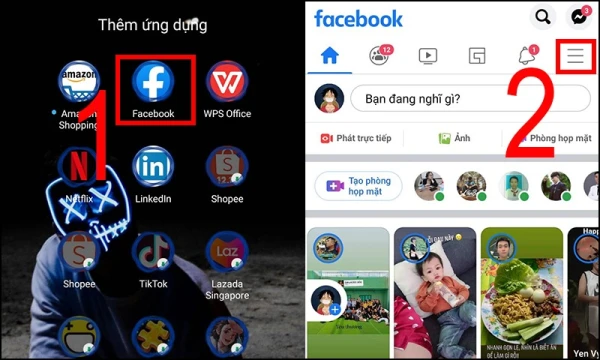
Bước 2: Trong menu, chọn Cài đặt & Quyền riêng tư, tiếp tục chọn Cài đặt.
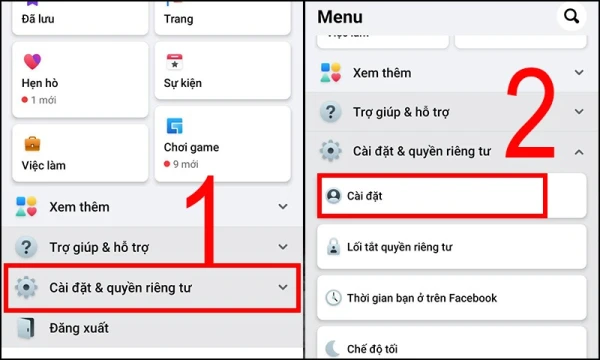
Bước 3: Tại phần Cài đặt, cuộn xuống và chọn Phương tiện.
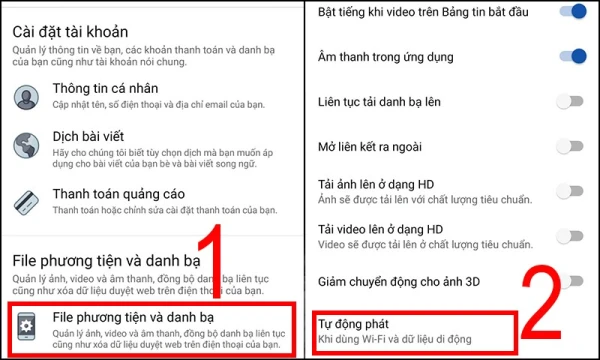
Bước 4: Trong mục Phương tiện, bạn sẽ thấy lựa chọn Tự động phát. Nhấp vào đó và chọn Không bao giờ tự động phát video. Điều này sẽ tắt tính năng tự động phát video trên Facebook của bạn khi sử dụng bằng điện thoại.
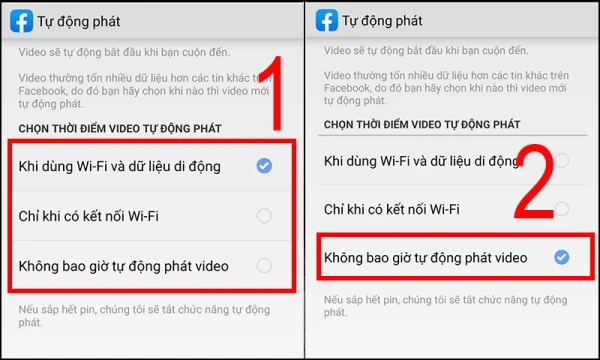
III. Cách tắt Video tự phát trên Facebook bằng máy tính
1. Hướng dẫn nhanh
- Bước 1: Đăng nhập vào Facebook trên trình duyệt.
- Bước 2: Nhấp vào biểu tượng mũi tên chỉ xuống ở góc phải trên cùng của màn hình.
- Bước 3: Vào Cài đặt & Quyền riêng tư, chọn Cài đặt.
- Bước 4: Cuộn xuống và chọn Video.
- Bước 5: Tìm mục Video tự động phát, chuyển sang Tắt.
2. Hướng dẫn chi tiết
Bước 1: Mở trình duyệt và truy cập vào trang Facebook, sau đó đăng nhập tài khoản của bạn.
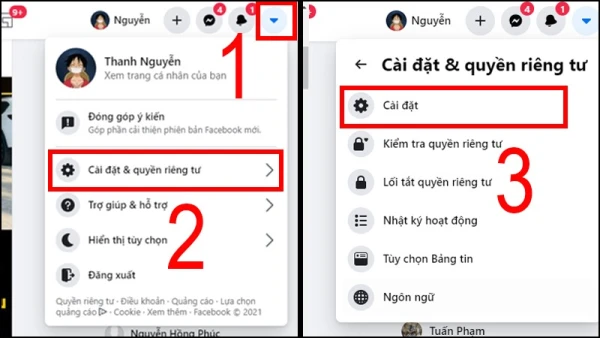
Bước 2: Tại giao diện Facebook, nhấp vào biểu tượng mũi tên ở góc trên cùng bên phải màn hình. Chọn Cài đặt & Quyền riêng tư, sau đó nhấp vào Cài đặt.
Bước 3: Ở bảng điều khiển bên trái, bạn tìm và chọn mục Video.
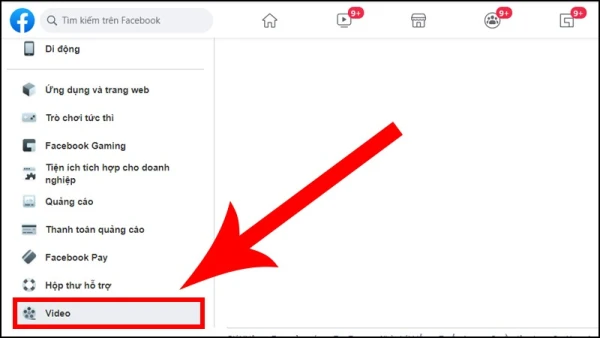
Bước 4: Trong phần Cài đặt video, tại mục Tự động phát video, chọn Tắt. Facebook sẽ ngừng tự động phát tất cả các video trong bảng tin của bạn khi sử dụng trên máy tính.
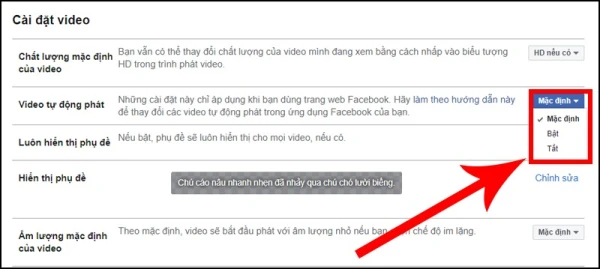
IV. Các câu hỏi thường gặp
1. Tại sao đã tắt tự động phát nhưng video vẫn phát?
- Nếu bạn đã tắt tự động phát mà video vẫn tiếp tục chạy, hãy kiểm tra xem bạn đã chọn đúng mục "Không bao giờ tự động phát video" hay chưa. Đôi khi, lỗi ứng dụng có thể xảy ra, bạn hãy thử đăng xuất và đăng nhập lại hoặc cập nhật phiên bản mới nhất của Facebook.
2. Đã bật tự động phát nhưng video vẫn không phát?
- Điều này có thể do lỗi tạm thời từ hệ thống hoặc ứng dụng chưa cập nhật đầy đủ. Hãy thử kiểm tra lại kết nối mạng, hoặc xóa cache của ứng dụng và đăng nhập lại.
3. Bật tự phát âm thanh nhưng video không phát tiếng?
- Trong trường hợp này, bạn có thể thử khởi động lại điện thoại hoặc kiểm tra các cài đặt âm thanh trong ứng dụng để đảm bảo rằng âm thanh không bị tắt.
Kết luận
Việc tắt tính năng tự động phát video trên Facebook là một cách hữu ích để giảm thiểu việc tiêu tốn dữ liệu và ngăn ngừa những phiền toái không mong muốn. Bạn có thể dễ dàng tắt tính năng này trên cả điện thoại và máy tính chỉ với vài bước đơn giản.
Đừng quên kiểm tra và cập nhật Facebook thường xuyên để có trải nghiệm tốt nhất khi sử dụng các tính năng của ứng dụng.